
當我們使用 Google Chrome 開啟新分頁時,預設是白色背景,雖然是經典款但看起來比較單調且枯燥,而其實我們可以自訂 Google 背景及更改 Chrome 瀏覽器主題,讓整個 Chrome 分頁及顏色外觀都更個人化喔!
本文會詳細教你怎麼使用 Chrome 內建功能來更改 Google 背景及 Chrome 主題,完全不需要下載 Chrome 套件即可達成。

如何自訂 Google Chrome 背景?
- 開啟 Google Chrome 新分頁,點選右下角的「自訂 Chrome」按鈕。(若沒出現這選項的話請將 Chrome 更新到最新版:右上角「⋯」>「設定」>「關於 Chrome」>「更新」)
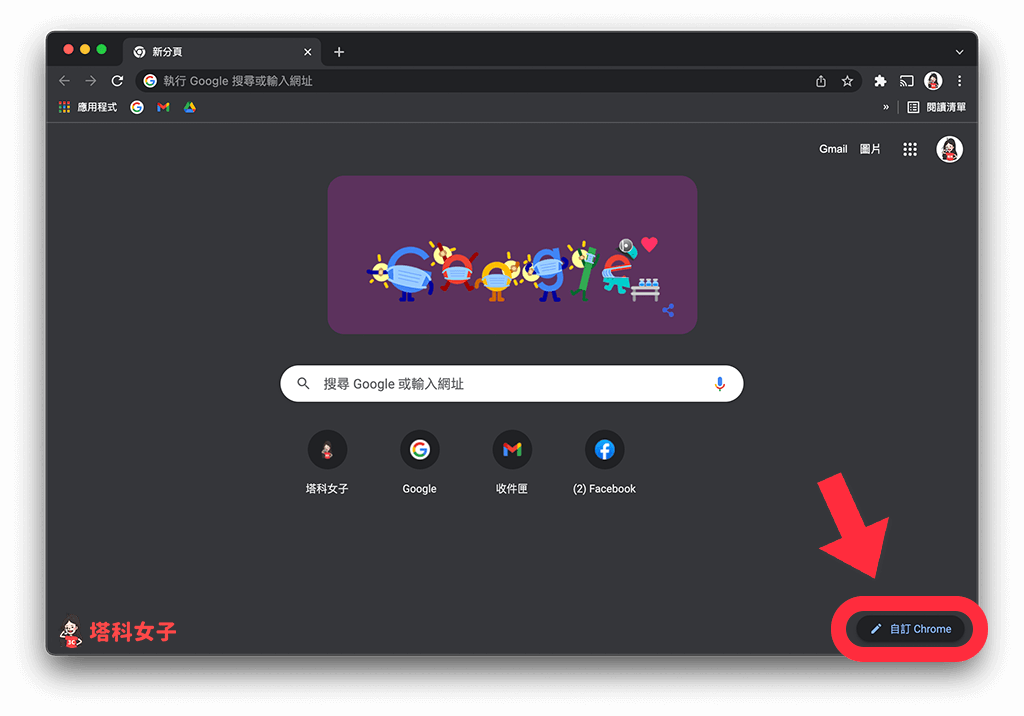
- 在「背景」分類裡,可以選擇 Google Chrome 提供的背景圖片/桌布系列,或者也可以點選「從裝置上傳」從電腦裡選擇自己喜歡的照片。
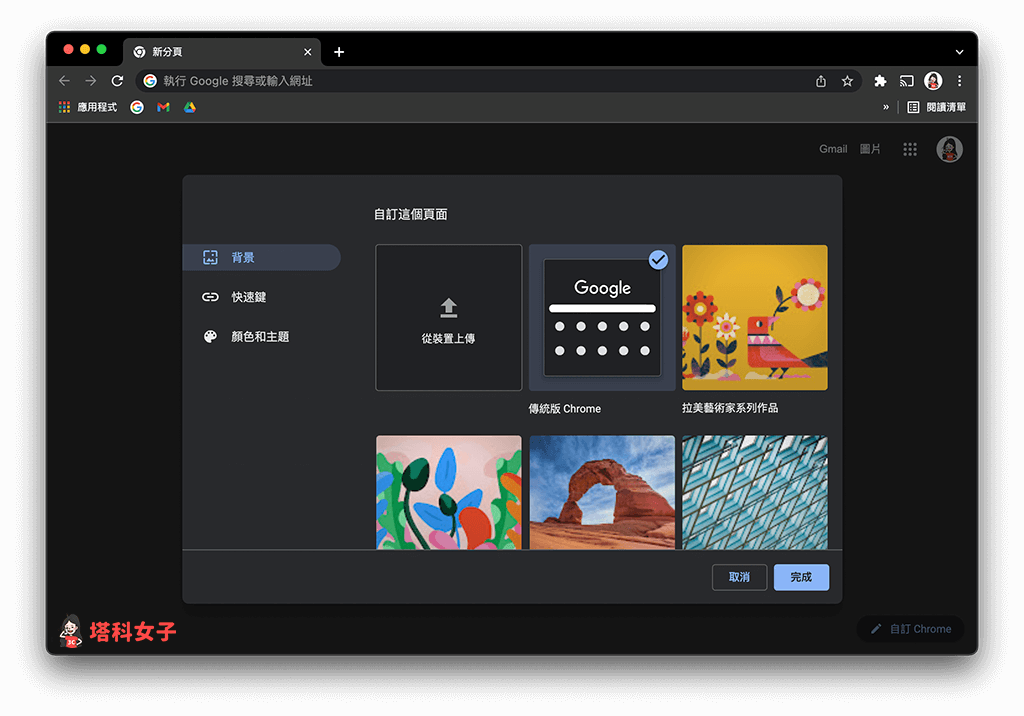
- 例如我點進「黑人藝術家系列作品」這款 Chrome 背景桌布類別,那我就能查看更多可選擇的 Google 背景圖片,如果你希望它能在這些背景圖片裡自動更換,可以按右上角的「每天重新整理」,系統每天會自動替你更換同一系列的 Google 背景,只想用其中一款的話就點選它然後按一下「完成」。
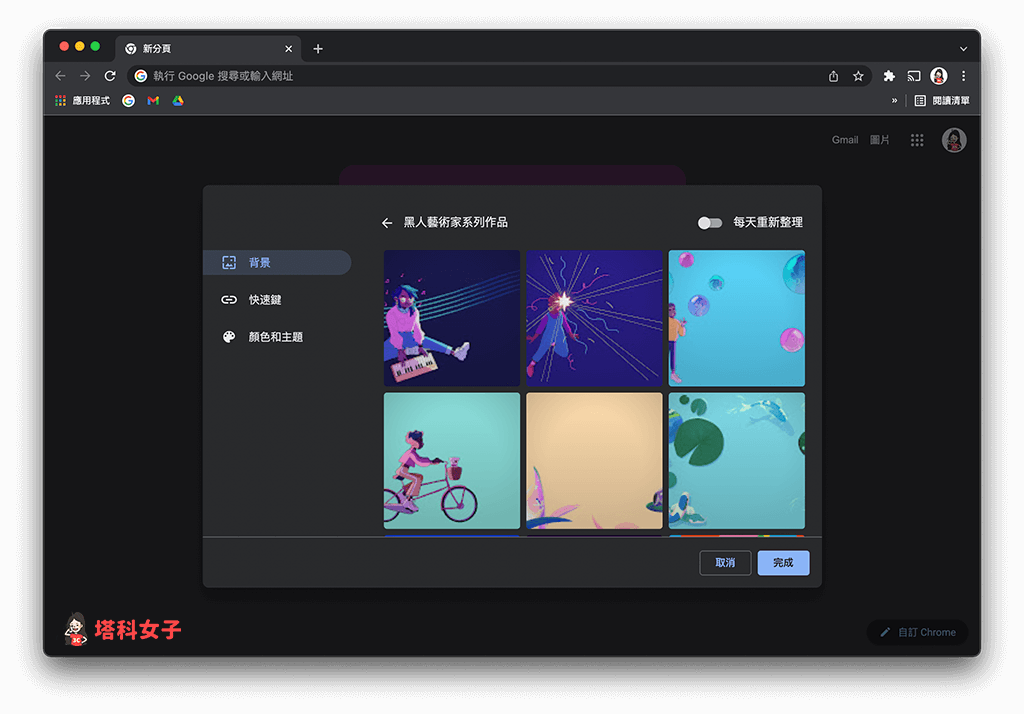
- Google Chrome 背景就會自動套用你剛選擇的圖片。
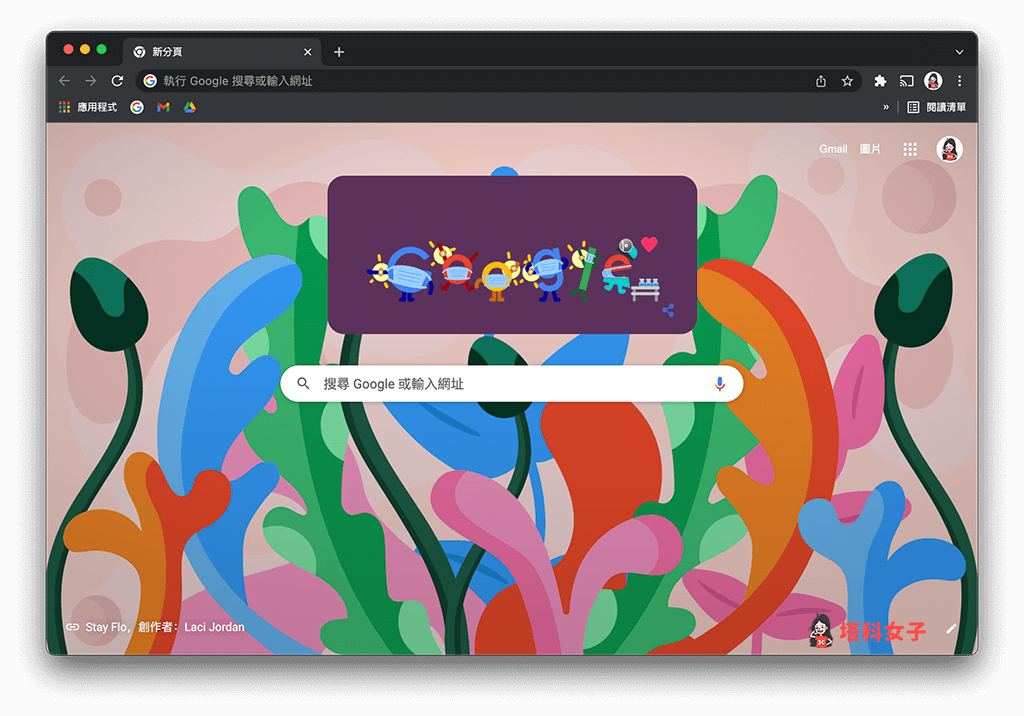
- 此外,如果你想更改整個 Chrome 主題,包含:Chrome 分頁顏色、Chrome 瀏覽器外觀等,那請切換到「顏色和主題」,並選擇你喜歡的 Chrome 主題配色,各種顏色都有。
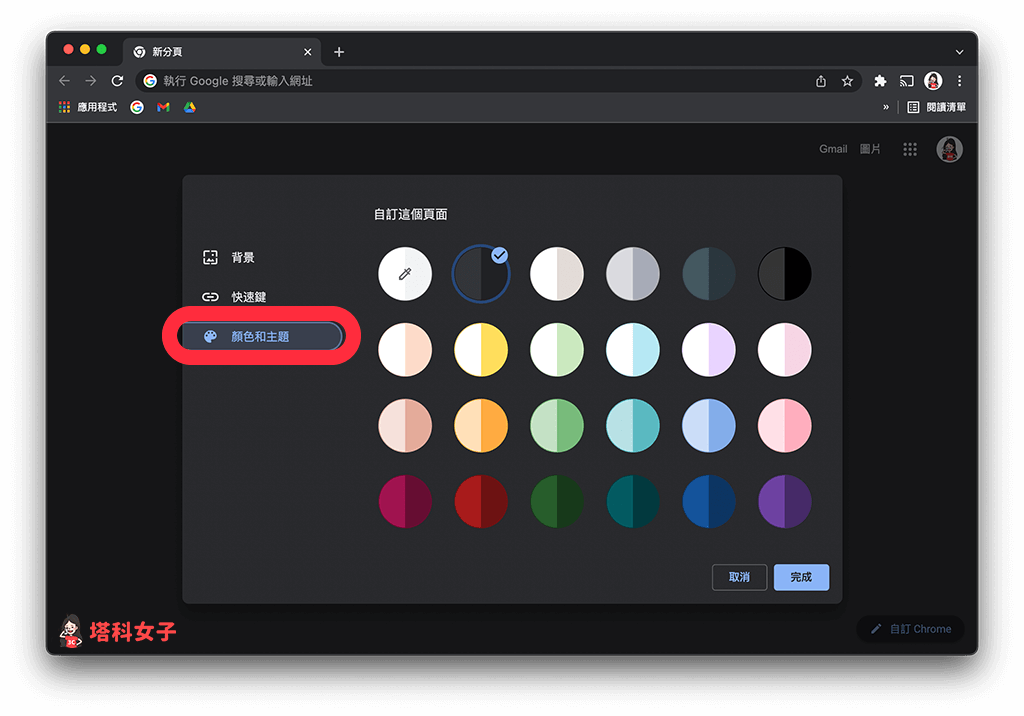
- 更改顏色主題後一樣會自動套用到 Google Chrome 瀏覽器上。
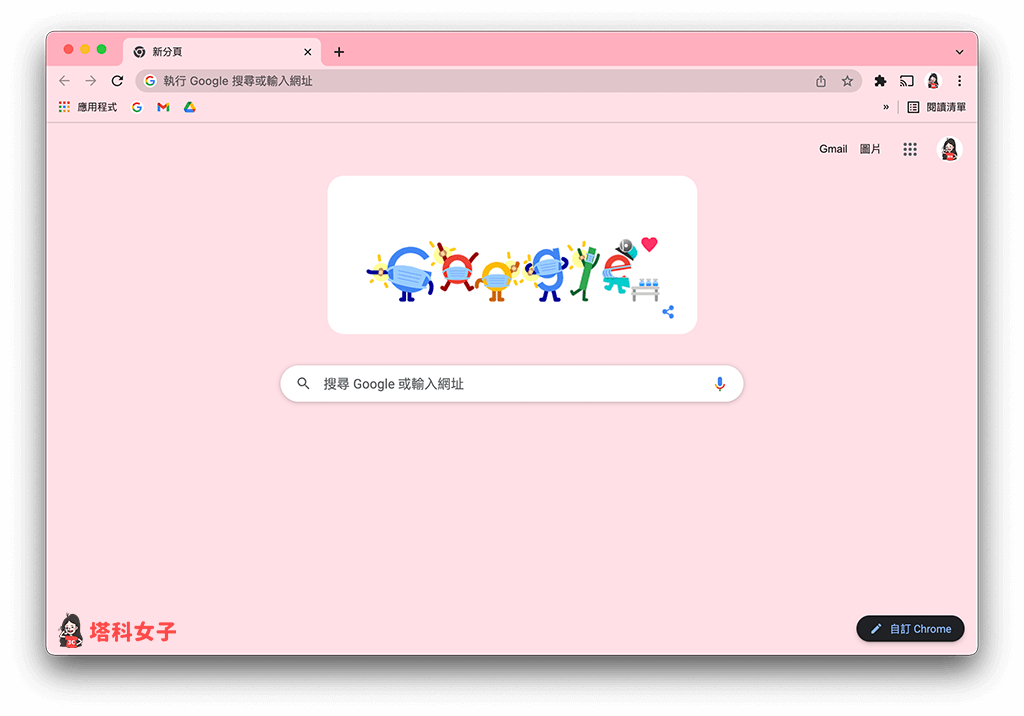
如何將 Google Chrome 背景圖片改為自己喜歡的照片?
- 開啟 Google Chrome 新分頁,點選右下角的「自訂 Chrome」按鈕。
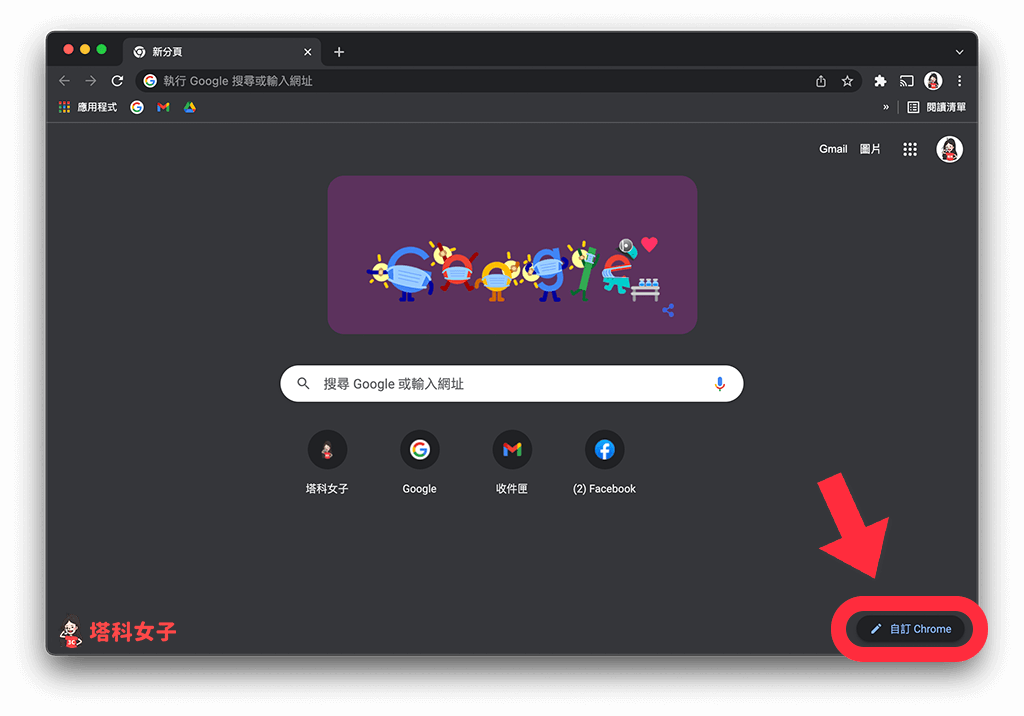
- 在「背景」類別中,點選「從裝置上傳」,然後選擇你想設為 Google 背景的照片。
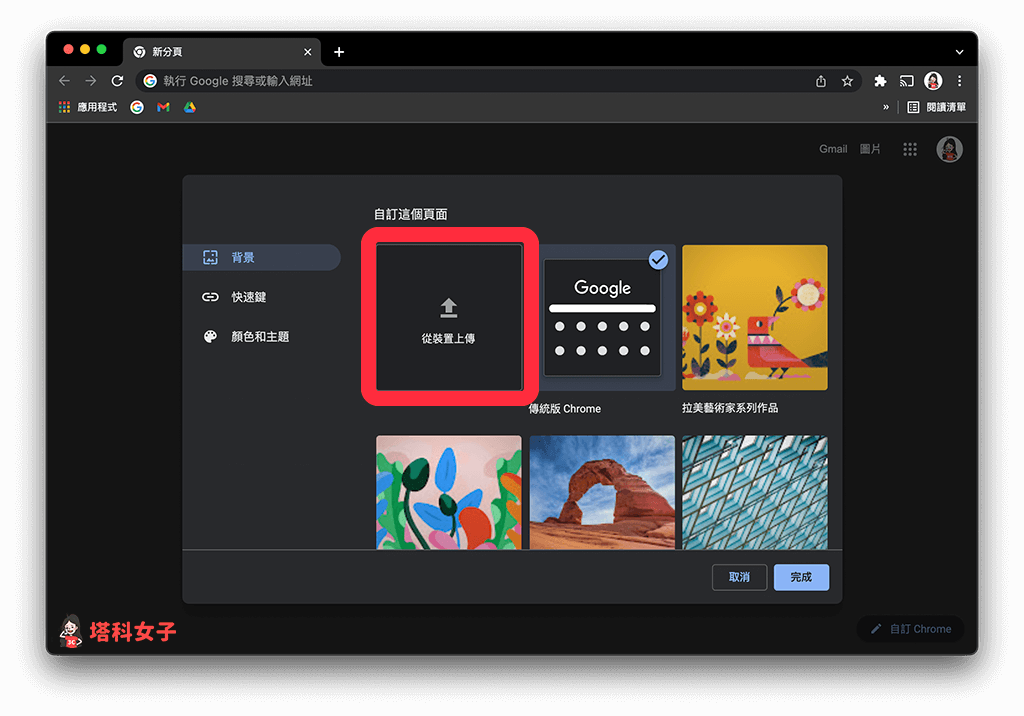
- 上傳成功後,Google Chrome 背景就會變成自己喜歡的照片了,每當你開啟新分頁就會看到這張照片。
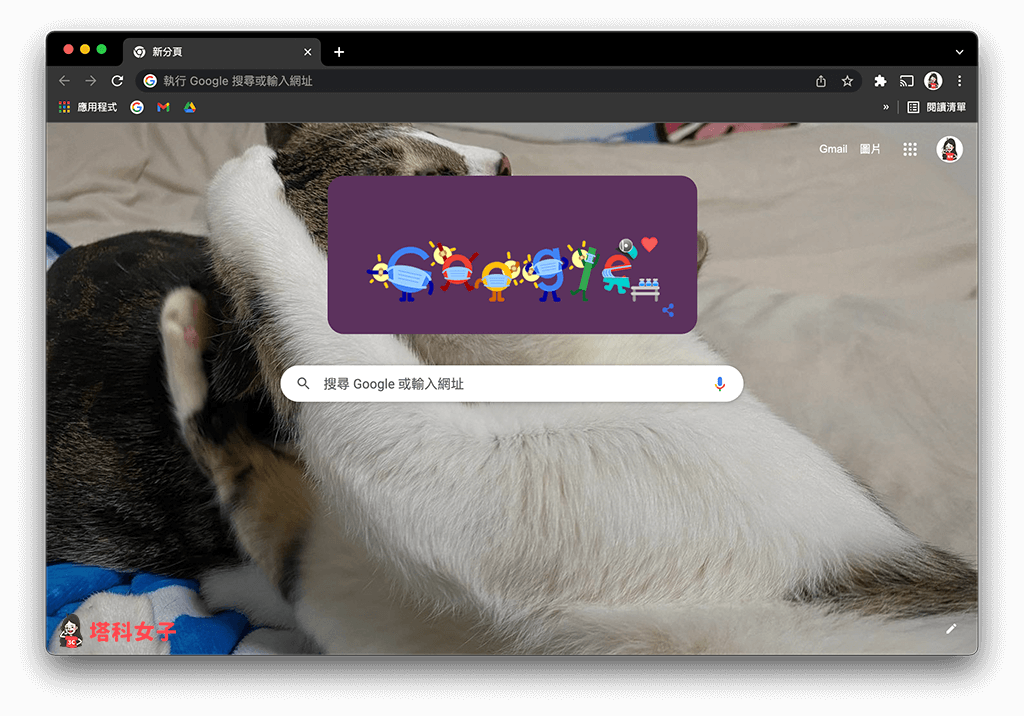
如何自訂 Google 背景為深色或淺色模式?
如果你想更改 Google 網頁背景顏色,那內建有提供「淺色」及「深色」這兩種模式可以變更。首先請前往 Google.com 網頁,點選右下角的「設定」,然後按一下「深色主題:開啟/關閉」來切換 Google 深色或淺色模式。
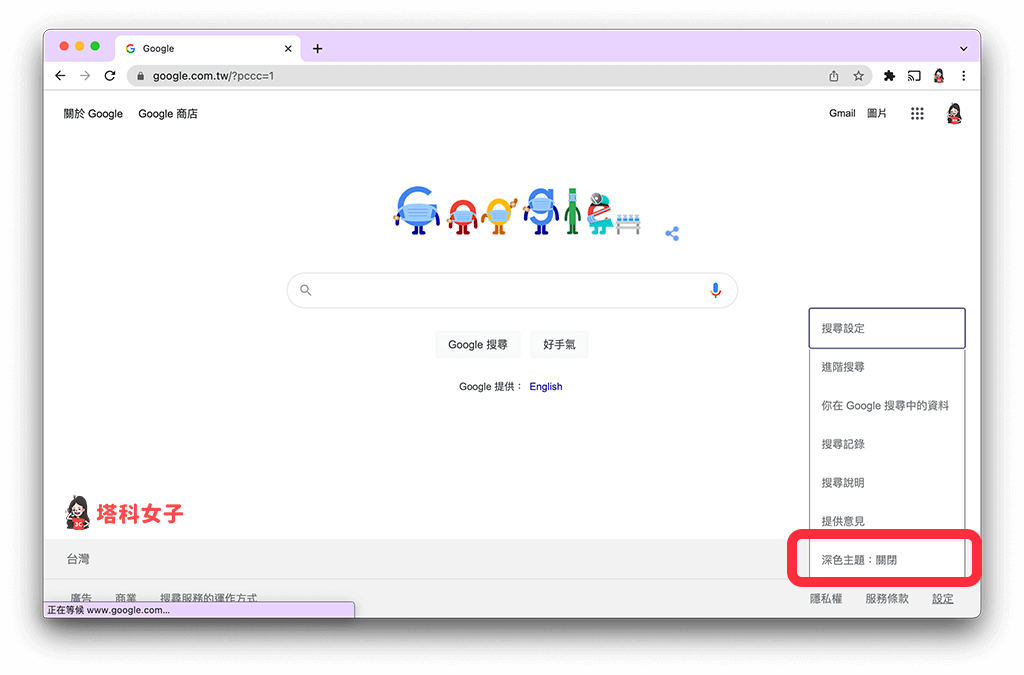
Google 首頁及搜尋結果頁面就會變成你所選擇的白色或黑色背景。
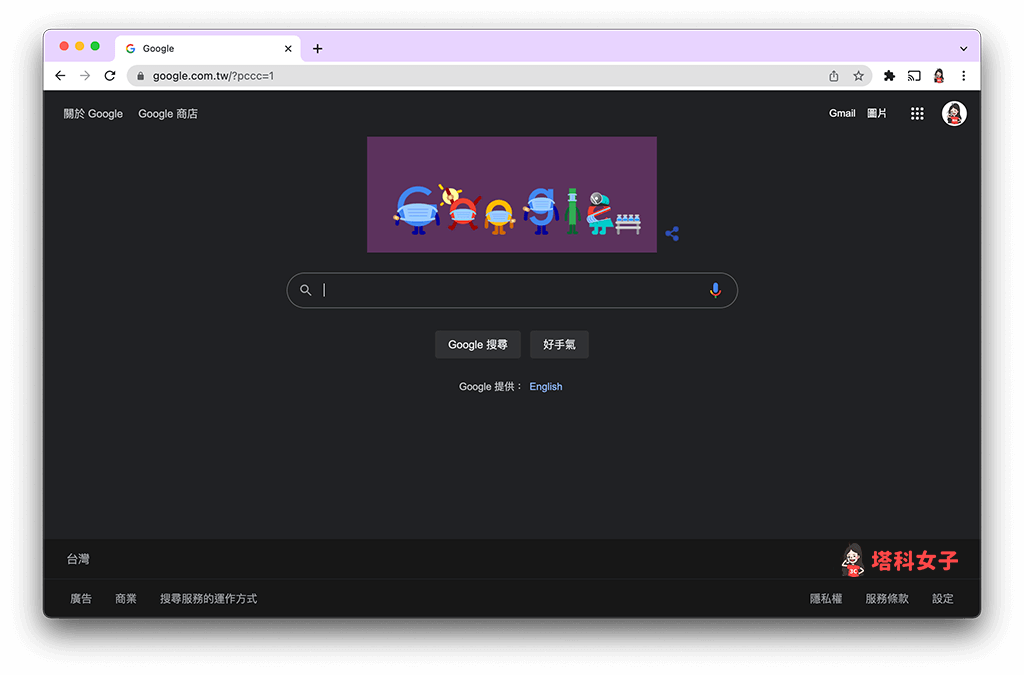
總結
如果你覺得預設的 Google 背景太無聊太單調,那可以參考本文教學的方法來自訂 Google 背景和瀏覽器主題,讓你在瀏覽網頁時能更個人化。
